Esvaziar a Lixeira do seu computador é uma maneira eficaz de excluir Arquivos indesejados Permanentemente. Por meio desse processo, você poderá liberar espaço de armazenamento em disco e proteger sua privacidade removendo seus arquivos confidenciais. No entanto, você pode ter um problema em que descobrir que a Lixeira não excluirá seus arquivos.
Isso pressionará o espaço de armazenamento limitado que você tem e pode representar uma séria ameaça à segurança de seus arquivos privados. Muitos problemas inesperados podem impedir que a Lixeira exclua arquivos e forneceremos muitas soluções para eles neste artigo.
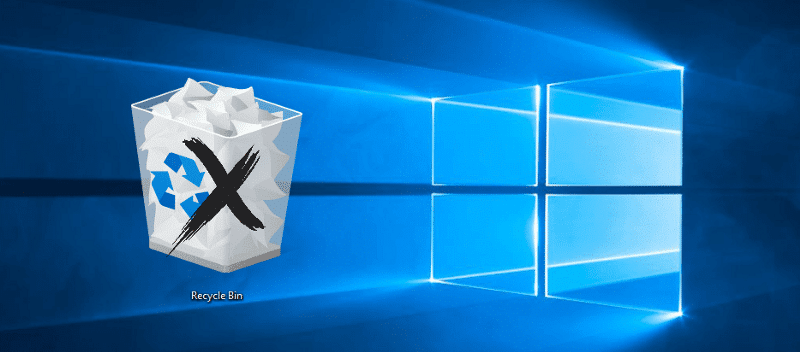
O que faz com que a Lixeira não exclua os arquivos?
Primeiro, pode acontecer porque você não tem privilégios de administrador ou alguns aplicativos de terceiros estão impedindo você de esvaziar a lixeira. Um dos aplicativos comuns que causam esse erro é o OneDrive. Em alguns casos, esse erro pode ser causado por uma lixeira corrompida.
Quando esse erro ocorre, você pode descobrir que a opção de esvaziar a Lixeira está inativa. Em outros casos, a opção de esvaziar a Lixeira não está presente. Na pior das hipóteses, o sistema operacional falha quando você tenta esvaziar a Lixeira.
Neste artigo, mostraremos como corrigir esse problema da lixeira usando vários métodos.
1. Pare de executar aplicativos
Alguns aplicativos podem fazer com que a lixeira falhe. Um exemplo popular é o OneDrive. Fechar o OneDrive ou qualquer aplicativo problemático pode ajudar a resolver seu problema. Veja como você pode fazer isso:
- Clique Ctrl + Shift + Esc Para abrir o gerenciador de tarefas.
- Na guia Processos, clique com o botão direito do mouse no OneDrive ou em qualquer aplicativo suspeito que você deseja fechar e selecione Acabe o trabalho.
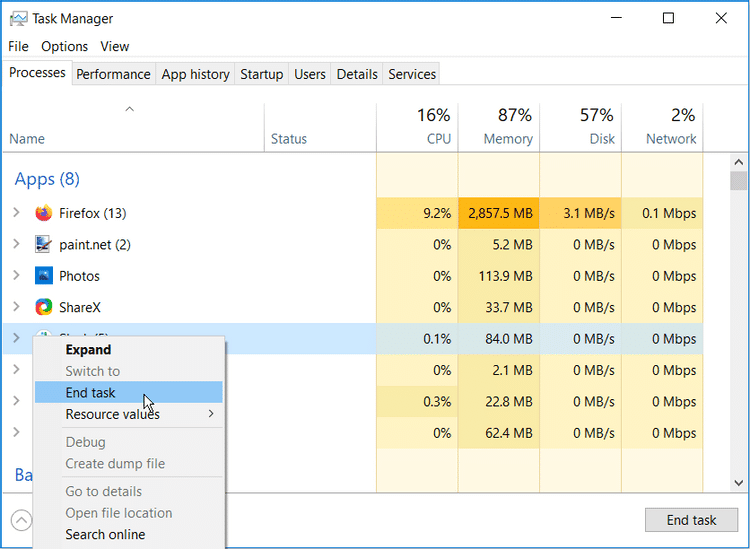
A partir daqui, tente excluir itens da Lixeira e verifique se o problema foi resolvido.
Se você suspeitar que o OneDrive pode estar iniciando de alguma forma, mas não está aparecendo no Gerenciador de Tarefas, você pode fechá-lo via Prompt de Comando. Veja como você pode fazer isso:
- Pressione uma tecla Windows + R E digite CMD.
- Clique Ctrl + Shift + Enter Para abrir um prompt de comando irrestrito.
- Digite o seguinte comando no prompt de comando e clique em Enter:
taskkill /f /im onedrive.exe
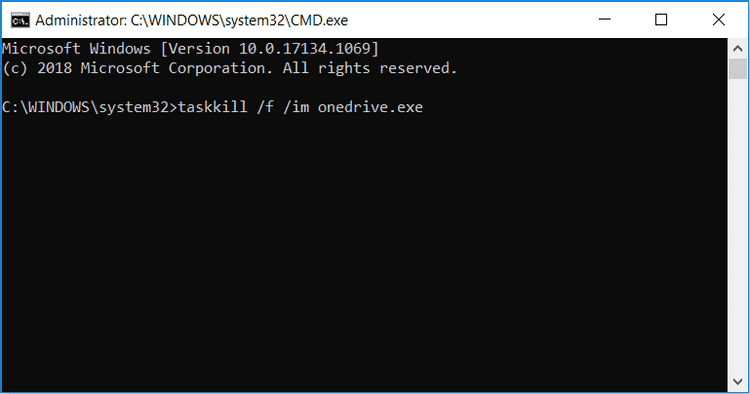
Se este método resolveu seu problema, você pode considerar Desinstalar OneDrive Se você não o estiver usando ativamente. Isso o ajudará a evitar esse problema com a lixeira no futuro.
você pode Execute uma inicialização limpa Para isolar outros aplicativos que podem estar causando esse problema.
2. Atualizar ou remover aplicativos de terceiros
Se você tentou fechar todos os aplicativos em execução e não conseguiu corrigir o problema, pode adotar uma abordagem diferente. Você pode considerar a atualização ou remoção completa de aplicativos de terceiros. Você pode remover aplicativos por meio do painel de controle seguindo estas etapas:
- Tipo Painel de controle Na barra de pesquisa do menu Iniciar e selecione a melhor correspondência.
- No Painel de Controle, clique em Desinstalar um aplicativo.
- Clique com o botão direito em qualquer aplicativo que você suspeite que esteja causando problemas na Lixeira e clique em “Desinstalar”.
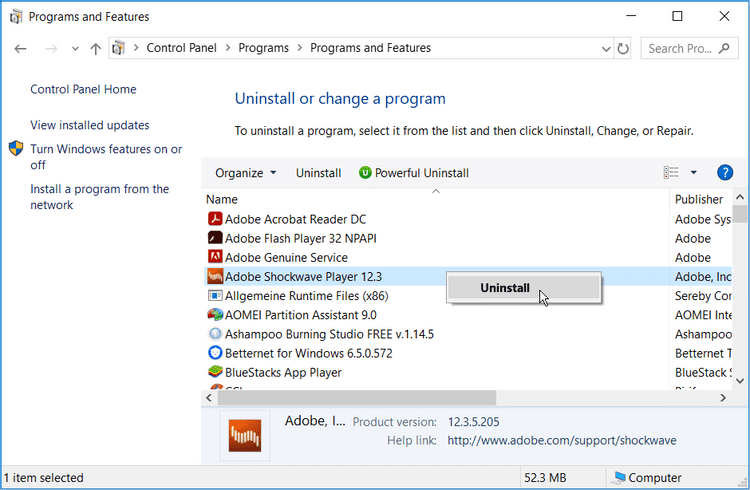
Reinicie o seu computador e verifique se o problema foi resolvido. Se você não preferir usar este método, você pode tentar usar Aplicativo de terceiros para desinstalar aplicativos. O aplicativo escolhido será desinstalado de forma limpa e ajudará a garantir que nenhuma pasta sem importância seja deixada para trás.
3. Esvazie a Lixeira por meio de Configurações
Em vez de excluir manualmente os arquivos da Lixeira, você pode tentar fazer isso nas configurações do PC.
Para fazer isso, vá para Menu Iniciar do Windows -> Configurações do computador -> Sistema -> Armazenamento -> Arquivos temporários.
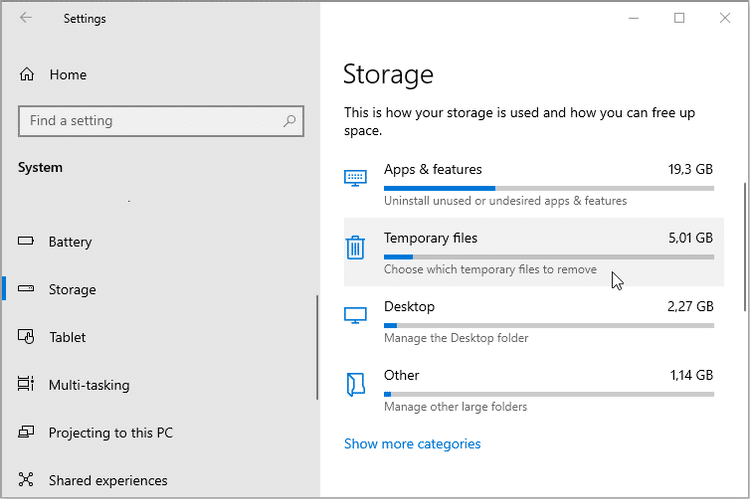
Na janela de arquivos temporários, selecione a opção Lixeira e clique no botão Remover arquivos.
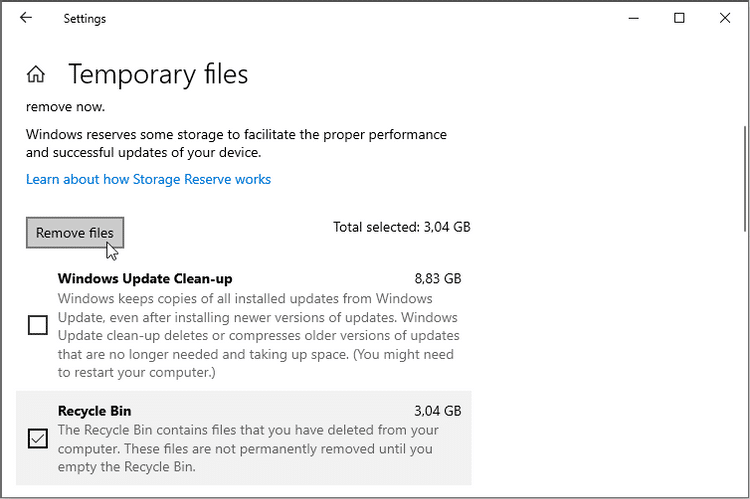
Quando o processo for concluído, vá para a Lixeira e verifique se há arquivos dentro dela.
4. Reinicie o Windows File Explorer
O Windows File Explorer pode interferir na Lixeira e dificultar a exclusão de arquivos permanentemente. Por esse motivo, reiniciá-lo pode ajudar. Veja como ligá-lo novamente.
- Clique Ctrl + Shift + Esc Para abrir o gerenciador de tarefas.
- Na guia Processos, clique com o botão direito explorador de janelas E selecione reiniciar.
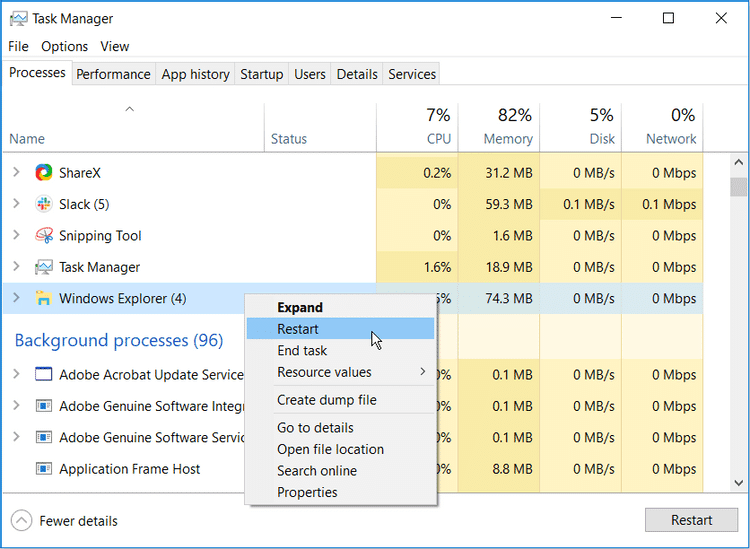
Tente esvaziar a Lixeira e veja se esse método funciona ou não. Tente outros métodos se isso não resolver o seu problema.
5. Execute uma inicialização limpa no computador
Se você tentou todas as outras soluções e ainda não consegue esvaziar a Lixeira, você pode realizar uma inicialização limpa. Veja como você pode fazer isso:
- Pressione uma tecla Windows + R , E digite msconfig , E clique em Enter para abrir a janela de configuração do sistema.
- Na guia Geral, selecione a opção de inicialização Opcional e desmarque Carregar itens de inicialização.
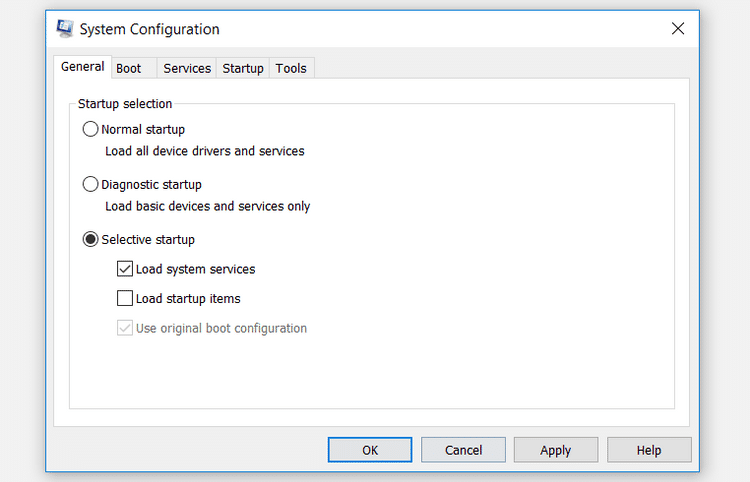
Em seguida, vá até a guia Serviços, marque a caixa "Ocultar todos os serviços Microsoft" e clique no botão Desativar tudo.
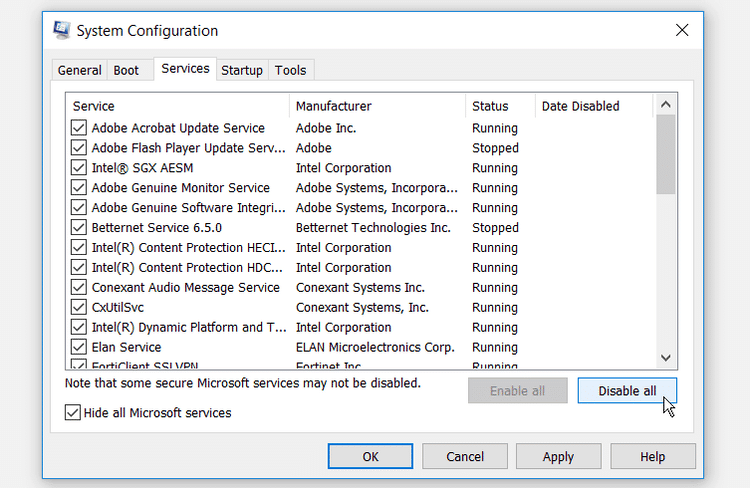
A partir daqui, vá até a guia Inicializar e clique em Abrir Gerenciador de Tarefas.
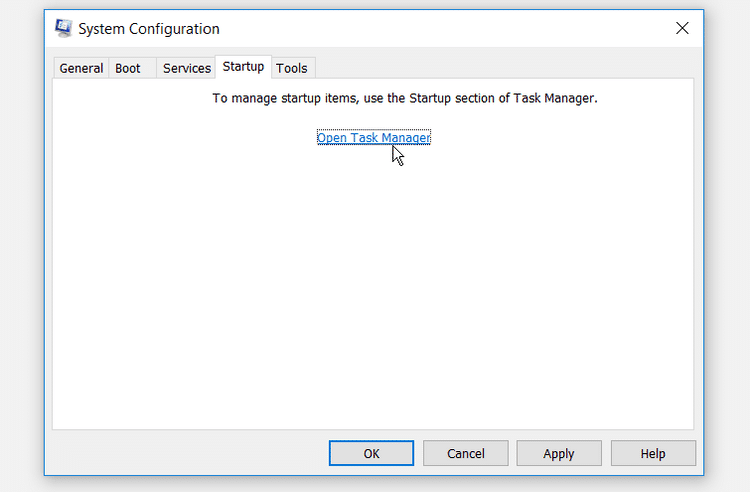
Na guia Inicializar no Gerenciador de Tarefas, clique com o botão direito em cada item e selecione Desativar. Feche o Gerenciador de Tarefas quando terminar.
Retorne à guia Inicializar na janela Configuração do sistema e clique em Inscrição , Então toque Está bem Para aplicar todas as alterações.
Depois de executar todas essas etapas, reinicie o computador. Isso o executará em um ambiente limpo. A partir daqui, vá para a Lixeira e verifique se este método resolve o seu problema.
6. Reinicie a lixeira
Você pode ter dificuldade para esvaziar a pasta Lixeira e, eventualmente, encontrá-la corrompida. Para corrigi-lo, você precisa redefini-lo por meio do prompt de comando. Aqui estão as etapas a seguir para fazer isso:
- Pressione uma tecla Windows + R E digite CMD.
- Clique Ctrl + Shift + Enter Para abrir um prompt de comando irrestrito.
- Digite o seguinte comando no prompt de comando e clique em Enter:
rd /s /q C:\$Recycle.bin
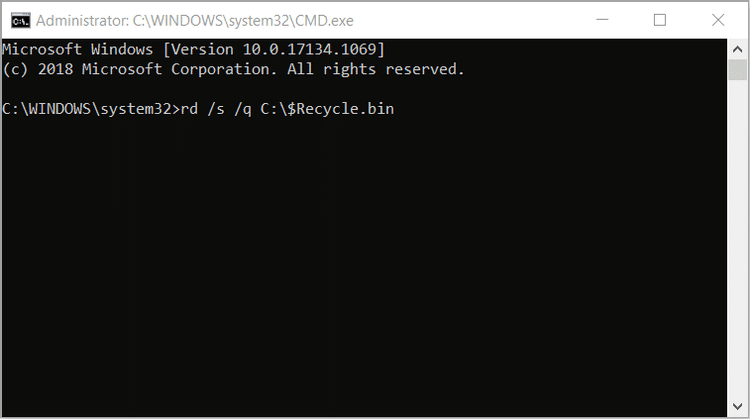
Este comando deve redefinir a Lixeira e ajudar a resolver o problema. Reinicie o seu computador e verifique se você consegue esvaziar a Lixeira.
Limpe todo o lixo da lixeira
A quantidade de dados indesejados que podem se acumular em sua lixeira pode ser esmagadora. Quando você não esvazia a Lixeira, isso pode afetar Desempenho do computador Ele revela seus arquivos privados. Por esse motivo, você sempre deve estar livre para descartar o lixo da Lixeira com facilidade.
Se você estiver tendo dificuldades para esvaziar a Lixeira, as dicas deste artigo são tudo de que você precisa. Se, por algum motivo, você excluiu os arquivos e eles não apareceram em Lixeira de reciclagem , Existem várias correções para isso também.







